iTunes je široce používán pro zálohování dat iPhone, iPad a iPod. Bez ohledu na zálohování kontaktů iPhone do iTunes nebo synchronizaci fotografií iPad s iTunes nebo přenos hudby z iPodu do iTunes, iTunes hraje důležitou roli. Když však na počítači zálohujeme iTunes, vždy jsme narazili na problém, že iTunes nerozpozná iPhone, iPad nebo iPod. Když aktualizujeme iTunes na nejnovější verzi, iTunes nerozpozná iPhone; když přejdeme na jiný počítač, iPad je zakázán pro připojení k iTunes; nebo najednou se iPod v iTunes nezobrazuje. Poté nebudete synchronizovat hudbu z iPodu do itunes a nebudete moci přehrávat hudbu na iTunes. Je to taková bolest hlavy setkat se s takovými situacemi. Takže pro řešení těchto problémů, tento příspěvek opraví důvody a řešení tohoto problému.
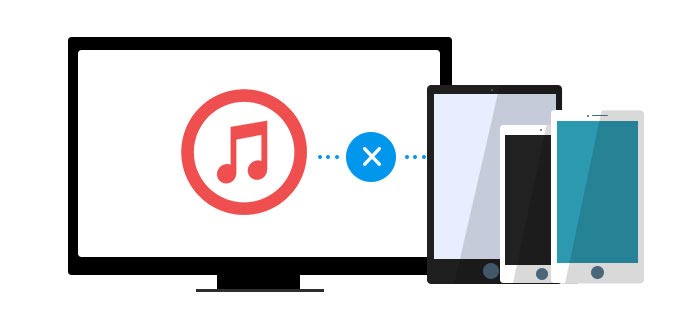
„Restart“ je velmi užitečný pro první krok při řešení některých softwarových problémů. Stejně tak je problém iTunes. Pokud se váš iPhone nezobrazí v iTunes pro zpožděnou odpověď, můžete to zkusit restartujte iPhone a iTunes.
iTunes funguje dobře pro uživatele Apple. S neaktuální verzí iTunes ve vašem počítači však nefunguje. Například iTunes 10. Chcete-li tento problém zkontrolovat, postupujte podle nápovědy - Zkontrolovat aktualizace na vašem počítači nebo klepněte na iTunes - Zkontrolovat aktualizace na počítači Mac. A pro vaše zařízení iOS můžete kartu Nastavení - Obecné - Aktualizace softwaru. Pomocí této metody můžete rychle zjistit, zda je vaše iTunes nejnovější verzí. Můžete také snadno vyřešit problém, když se váš iPhone nezobrazí v iTunes.
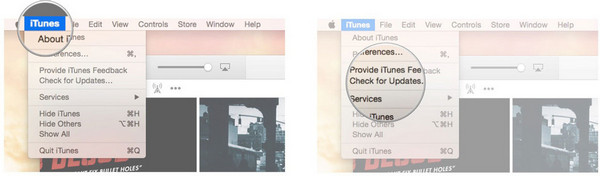
Ovladač USB zařízení Apple Mobile Device je velmi důležitý, abyste se ujistili, že všechna vaše hardwarová zařízení pracují správně. Když připojíte zařízení iOS k počítači, systém vám připomene, abyste aktualizovali ovladač USB zařízení Apple Mobile Device. V tuto chvíli byste měli kliknout pravým tlačítkem myši na položku ve Správci zařízení a aktualizovat ji.
Pokud váš Ovladač USB zařízení Apple Mobile Device je zakázán, zkuste to opravit.
Pokud změníte připojení k iPhone s iTunes na jiný počítač nebo synchronizujete nový iPad s iTunes ve vašem PC, nezapomeňte odemknout zařízení iOS a na zařízení klepnout na tlačítko Důvěra. Při získávání nového importu do iTunes potřebuje iTunes vaši důvěru k ochraně dat vašich zařízení iOS.
Jak Apple uvádí, že kabely USB Apple jsou dodávány s produkty třetích stran, které fungují pouze při nabíjení těchto produktů. Musíte tedy připojit zařízení iOS přímo pomocí kabelu USB dodaného společností Apple. Proto některá zařízení USB nerozeznávají Windows 10/8/7. Někdy jsou vaše kabely USB poškozené nebo je z počítače uvolněný port USB. Všechny tyto důvody vyžadují, abyste v počítači změnili kabel USB nebo port USB a znovu připojili zařízení iOS.
Společnost Apple navrhla své produkty pomocí omezeného přizpůsobovacího softwaru. iTunes je jedním z nich. Když připojíte iPhone ke spuštění iTunes ve vašem počítači, může nějaký jiný software z mobilních zařízení, jako jsou Samsung, Nokia, Bora, Novatel, Sony, LG, Sierra atd. V počítači, způsobit, že váš iTunes nerozpozná iPhone. V této situaci to můžete udělat pomocí následujících tipů,
Pokud je používáte na stejném internetu, použijte jinou alternativní síť, například Wi-Fi nebo Ethernet.
Odeberte iTunes a další software celulárních zařízení a znovu nainstalujte iTunes. Chcete-li úplně odinstalovat iTunes, můžete po klepnutí na Ovládací panely na vašem počítači pokračovat s následujícími programy jeden po druhém.
• iTunes
• QuickTime
• Aktualizace softwaru Apple
• Podpora mobilních zařízení Apple
• Bonjour
• Podpora aplikací Apple
Když nainstalujete soubor, který je podepsán nesprávně nebo poškozen, nebo pokud nainstalujete software, který může být škodlivý, změníte hardware nebo software, pak se zobrazí chybová připomínka kódu 52. V tomto okamžiku váš iPod / iPhone / iPad vyhrál Nepřipojujte se k iTunes. Chcete-li vyřešit kód 52, musíte aktualizovat ovladače počítače, včetně diskových jednotek, čipových sad a řadičů USB. Tento proces je trochu komplikovaný a je třeba postupovat při každém spuštění počítače se systémem Windows.
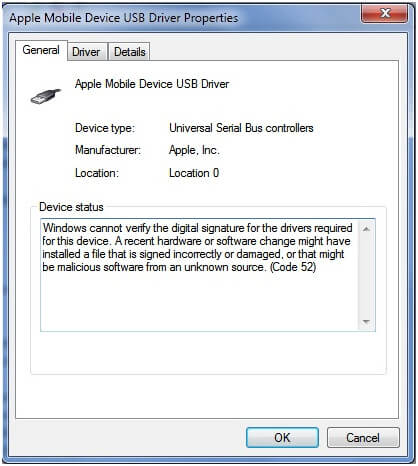
• Při restartování počítače stiskněte klávesu F8.
• Pro uživatele systémů Windows Vista a Windows 7 můžete najít Vypnout vynucené podepisování ovladačů pomocí posouvání klávesy se šipkou dolů, zvýraznit ji a stisknout klávesu Return.
• Pro uživatele systému Windows 8 můžete najít Vypnout vynucené podepisování ovladačů pomocí posouvání klávesy se šipkou dolů, zvýraznit ji a stisknout klávesu Return. Poté klikněte na Změnit výchozí nebo Vybrat další možnosti - Zvolte Další možnosti - Poradce při potížích - Pokročilé možnosti - Nastavení spouštění - Restartovat a stisknutím klávesy číslo 7 deaktivujte vynucení podpisu ovladače.
Další chyby iTunes najdete na opravit chybu iTunes.
Pokud váš iTunes po vyzkoušení výše uvedených způsobů nerozpozná váš iPad iPhone nebo iPod, můžete se obrátit na podporu společnosti Apple telefonicky na čísle 1-800-APL-CARE nebo jen navštívit místní obchod Apple a vyřešit vaše problémy.
Výše uvedená řešení připojení iPhone, iPad nebo iPod k iTunes jsou široce používána. Můžete je sledovat sami. Pro další řešení můžete navštívit web společnosti Apple, http://www.apple.com, který popisuje podrobně a může vám pomoci více přímo.
Poté, co se vám podaří nechat iTunes rozpoznat váš iPhone iPad nebo iPod, můžete synchronizovat iPad s iTunes.